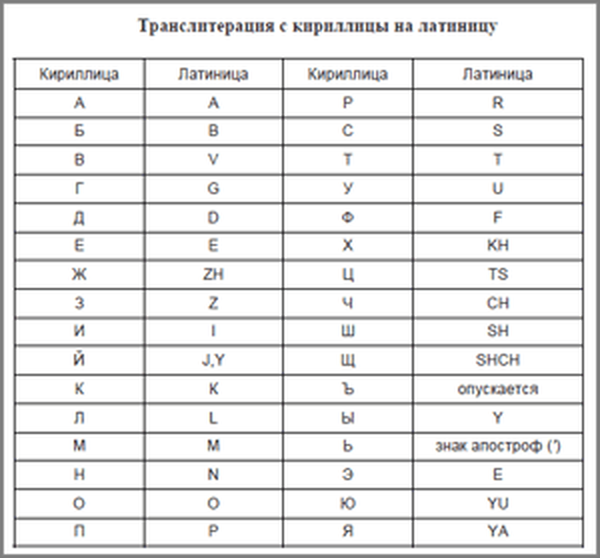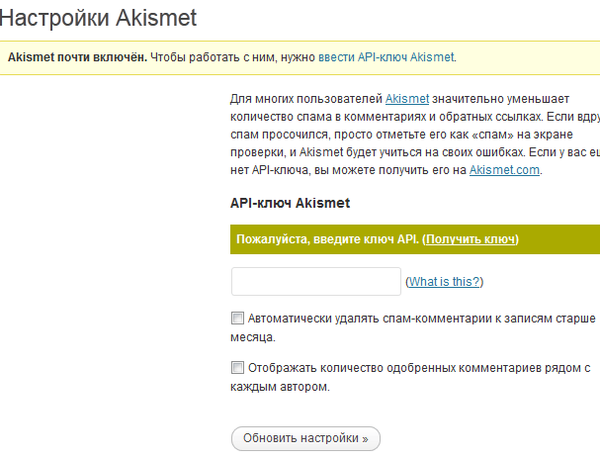A Favicons bővítmény beállítja az ikont (favicon), amely megjelenik a böngésző címsorában, és ezáltal felismerhetővé teszi a webhelyet. Amikor ellátogat egy webhelyre, a navigációs sávban egy kép látható a webhely neve mellett.
Ezt a képet faviconnak hívják. Webhelyét ez az ikon fogja felismerni, és a kép segítségével különbözik a többi webhelytől. A kép könyvjelzőkben jelenik meg a Yandex keresési eredményeiben, a navigációs sávban.
Tartalom:- Hogyan telepíthető a favicon a webhelyre a favicons plugin segítségével
- Hogyan telepítsük a favicon plugin nélkül
- A cikk következtetései
A favicon kész képe megtalálható az interneten, valamint speciális szolgálatokban készíthető egy favicon létrehozásához az interneten. Használhatja fotóját faviconhoz..
A Favicon grafikus szerkesztővel is elkészíthető. A létrehozott képet a .ico grafikus formátumban kell elmenteni..
Ez a cikk nem arról szól, hogy elkészíti a favicon képét, hanem arról, hogy a favicon a helyszínre telepíthető a Favicon plugin segítségével, és a plugin használata nélkül is. Először azt vizsgáljuk meg, hogyan telepítsünk egy favicont egy webhelyre egy speciális plugin segítségével - Favicons (Easy Favicon).
Hogyan telepíthető a favicon a webhelyre a favicons plugin segítségével
A Favicons plugin innen letölthető..
Miután letöltötte a plugin-t a számítógépére, telepítenie kell azt. Ehhez be kell írnia a "WordPress Admin Panel" => "Plugins" => "Új hozzáadása" => "Install plugins" => "Download".
A plugin feltöltése után a webhelyre telepítenie kell és aktiválnia kell. A plugin aktiválása után be kell lépnie a "WordPress Admin Panel" => "Options" => "Favicons" elemre a konfigurálásához..
Most keresse meg a Favicons plugin beállításait (Easy Favicon).
A beépülő modul beállításainak első bekezdésében felkínálják, hogy az avatárját faviconként használja a Gravatar rendszerben (globálisan elismert avatar). Ehhez aktiválja az első gombot. Ebben az esetben a favicon lesz az a kép, amelyet Ön választott gravatarnak.
A beépülő modul beállításainak második bekezdésében a rendszer arra kéri, hogy válassza ki az ikont azáltal, hogy megadja annak címét az interneten, természetesen, ha ott van.
A beépülő modul beállításainak harmadik bekezdésében választhat kész ikont a javasolt listából.
Aktiválja a harmadik pluginbeállítás gombot és a képet, amelyet favicként használni szeretne.
![]()
De mit tegyünk azoknak a felhasználóknak, akik már rendelkeznek saját faviconnal? Például, már megtalálta az interneten készen áll egy favicont, vagy speciális szolgáltatás segítségével készített egy favicont.
Saját, kész faviconja (ez lehet a fényképe), azt egy grafikus szerkesztőben 16 × 16 pixelre kell csökkentenie. Az ikon képe jobb, ha négyzet van, így nincs torzulás. Célszerű, ha van .ico kiterjesztésű ikon, más grafikai formátumok nem jelennek meg.
Most a kész ikon hozzáadható az archívumhoz a Favicons bővítménnyel.
Ehhez nyissa meg az archívumot a Favicons plugin WinRAR archiválóval. Az archiváló ablakban kattintson duplán a bal egérgombbal egymás után a "favicons" mappára, majd a "ikonok" mappára.
![]()
Húzza a készített ikonokat, amelyeket a webhelyére szeretne helyezni a helyükről (például az Asztalról) az archívumba, miközben kattintson az "OK" gombra az "Az archívum neve és paraméterei" ablakban.
![]()
Ebben a példában a pluginnal együtt két favicon ikont helyeztem az archívumba a .ico és .gif kiterjesztéssel (a képen látható, hogy más névvel rendelkeznek, mint a kezdetben a pluginbe telepítve).
![]()
Ezután telepítse a bővítményt, és aktiválja azt a fent leírtak szerint. Ezután lépjen a pluginbeállításokhoz - "WordPress Admin Panel" => "Beállítások" => "Favicons".
Itt aktiváljuk az archívumhoz hozzáadott ikont (ebben az esetben kattintson többször a jelölőnégyzetre, amíg az aktiválódik).
![]()
Aktiválja a Favicons bővítmény harmadik elemét, majd kattintson a "Változtatások mentése" gombra. Ezután írja be a böngésző címsorába a webhely nevét, majd a webhely neve mellett egy képet láthasson a faviconról.
![]()
Hogyan telepítsük a favicon plugin nélkül
A favicon közvetlenül a helyre telepíthető a kód beírásával, anélkül, hogy ehhez a Favicons plugin-t használni kellene. A webhelyemen ezt a lehetőséget használtam a favicon telepítésére.
Átnevezve a favicon ikont, amelynek mérete 16 × 16 pixel, a .ico kiterjesztéssel, nevezze át favicon.ico névre. Ezután tegye a favicont a webhely gyökérmappájába, amely nagyjából ezen a címen található - domainek / az Ön webhelye / public_html /.
Felvehet egy favicont a webhelyre a FileZilla vagy a Total Commander programok segítségével. Ezt általában a Hosting vezérlőpulton, a szokásos fájlkezelőn keresztül csinálom.
Ezután be kell lépnie a "WordPress Admin Panel" => "Megjelenés" => "Szerkesztő" => "Témák szerkesztése" => "Sablonok" => "Heading (header.php)" elemre. A "Fejléc (header.php)" fájlban adjon hozzá speciális kódot a címkék közé és:
A webhely szavai helyett írja be a webhely nevét. Ebben a példában a vellisa.ru webhely a következőképpen néz ki:
Figyelem! Ezen műveletek elvégzése előtt szükség van az eredeti "Header (header.php)" fájlra. A helyreállításra lehet szükség, ha kudarcot vall, vagy nem megfelelő művelet eredményeként összeomlik a webhely.
A kód beillesztéséhez keresse meg a címkét a "Fejléc (header.php)" fájlban, és kattintson a jobb egérgombbal a bal egérgombbal, majd illessze be a másolt kódot erre a helyre..
![]()
Így fog kinézni egy ilyen fájlban.
![]()
Ezután kattintson a "Fájl frissítése" gombra. Ezt követően a favicon aktiválódik. Ezután írja be webhelye nevét a böngésző címsorába, és nézze meg az eredményt.
A cikk következtetései
Most már tudja, hogy adjon hozzá egy favicont egy webhelyhez a Favicon plugin segítségével, és anélkül, hogy ez a plugin lenne, illessze be a kódot a webhely témájú fájljába.
Kapcsolódó publikációk:- WP-Optimize plugin - a webhely-adatbázis optimalizálása
- Plugin Feliratkozás a megjegyzésekre - Feliratkozás a megjegyzésekre
- WP-PageNavi plugin - egyszerű navigáció a webhelyen
- A Google +1 gomb telepítése beépülő modul nélkül
- Láthatatlan captcha plugin Láthatatlan captcha - védje webhelyét a spam ellen